怎么把老手机微信聊天记录弄到新手机 转移微信聊天记录到新手机的方法
随着科技的发展和智能手机的普及,我们不可避免地会遇到更换手机的情况,在这个过程中,我们往往会面临一个问题,那就是如何将老手机中的微信聊天记录转移到新手机上。微信作为我们日常生活中最常用的社交工具之一,其中蕴含着许多珍贵的回忆和重要的信息。为了不让这些宝贵的聊天记录消失,我们需要寻找一种有效的方法来完成这个转移的过程。本文将介绍一些简单易行的方法,帮助大家轻松地将老手机中的微信聊天记录搬迁到新手机上,让我们的回忆随着手机的更换而继续延续。
步骤如下:
1.首先拿出新旧两部手机,保证两部手机处在同一个网络环境中。注意这一点很重要,否则即便是执行下面的操作也是无用功。

2.首先在旧手机微信我的页面菜单中点击选择【设置】。
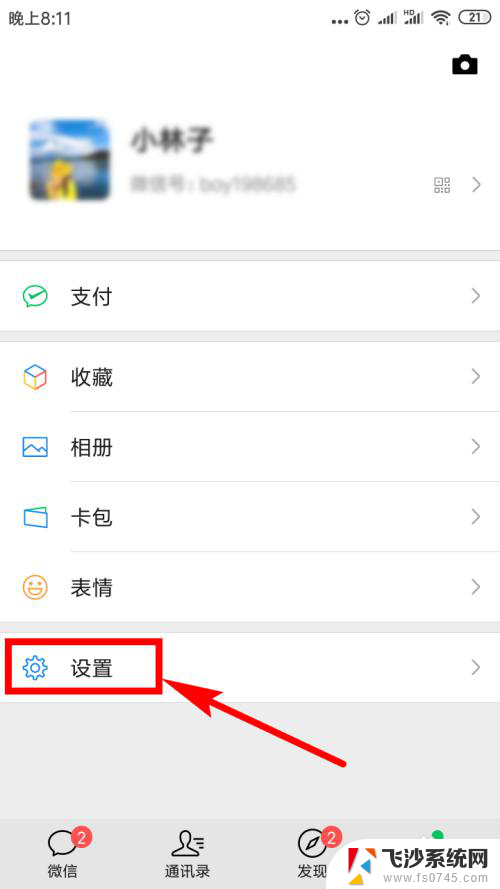
3.然后在微信的设置列表里点击【聊天】选项。
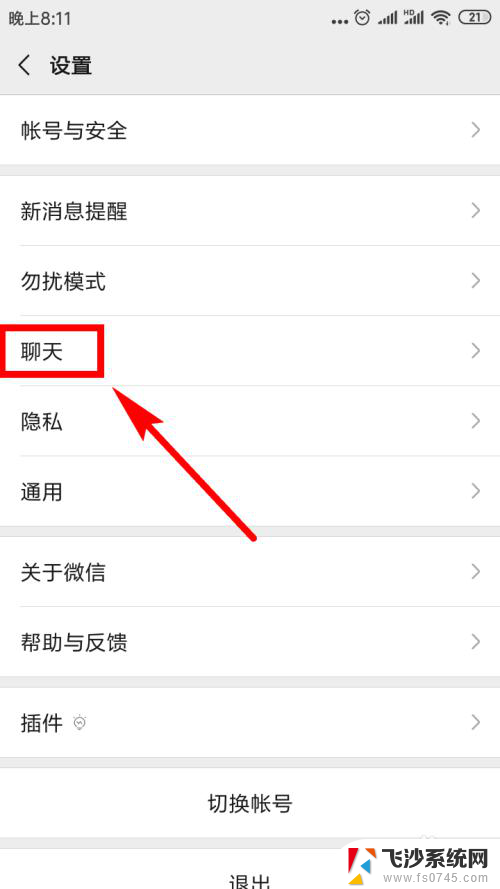
4.接着在聊天页面上找到并点击【聊天记录备份与迁移】选项。
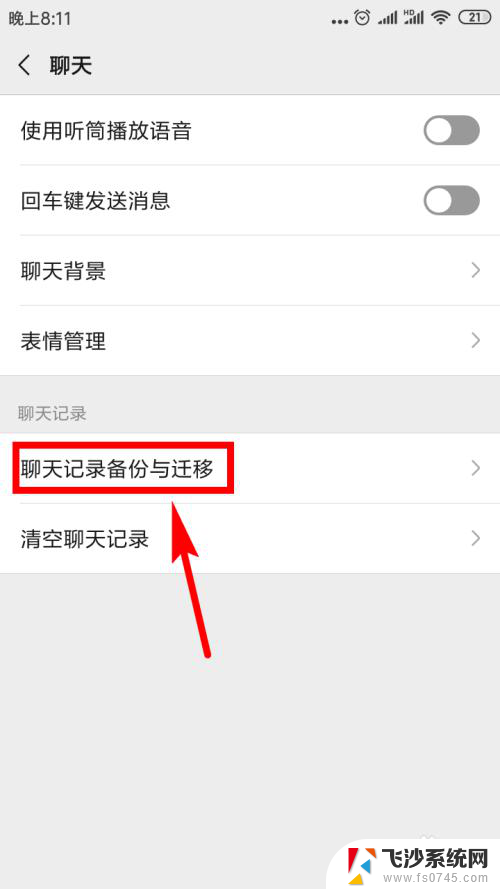
5.紧接着,在新跳出的页面上点击第一个选项——【迁移聊天记录到另一台设备】。
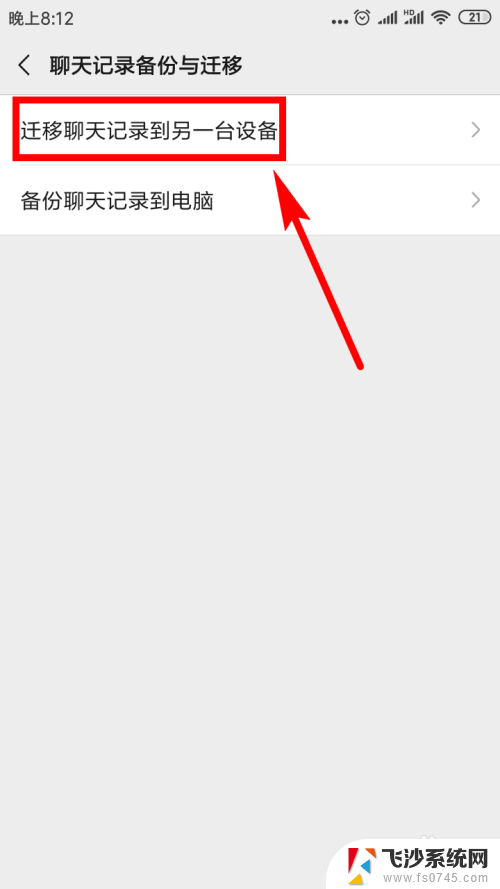
6.在新的页面中,我们可以看到有一个绿色的【选择聊天记录】按钮,点击该按钮。
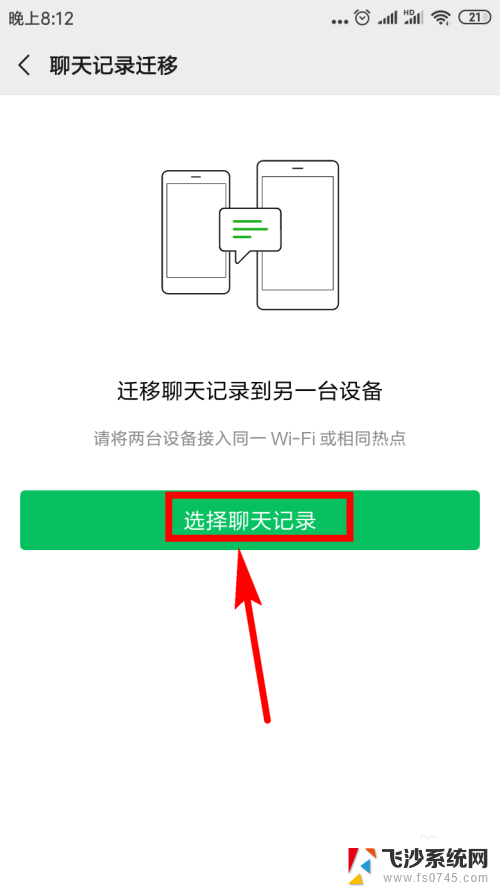
7.在下面的页面中我们便可以看到所有的微信联系人了,你想转移谁的就在这个联系人的后面点击复选框。对其勾选便可。如果嫌一个一个选择太麻烦的话,可以点击全选。
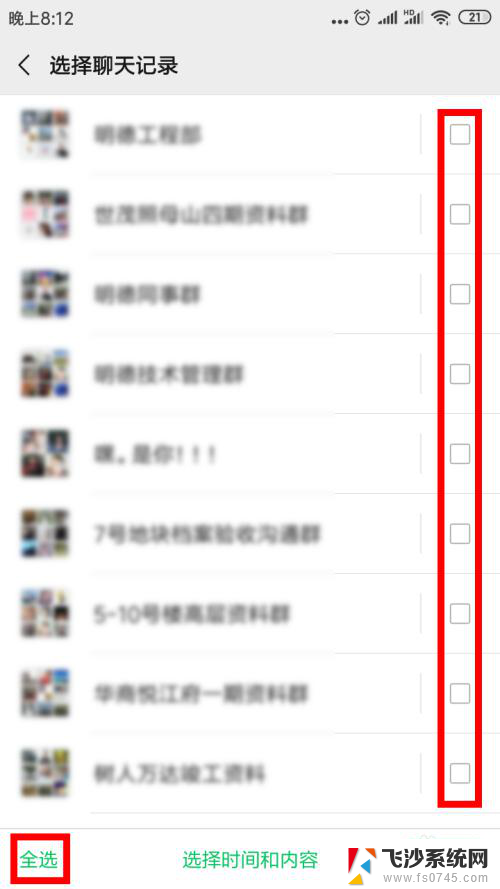
8.然后点击【完成】。
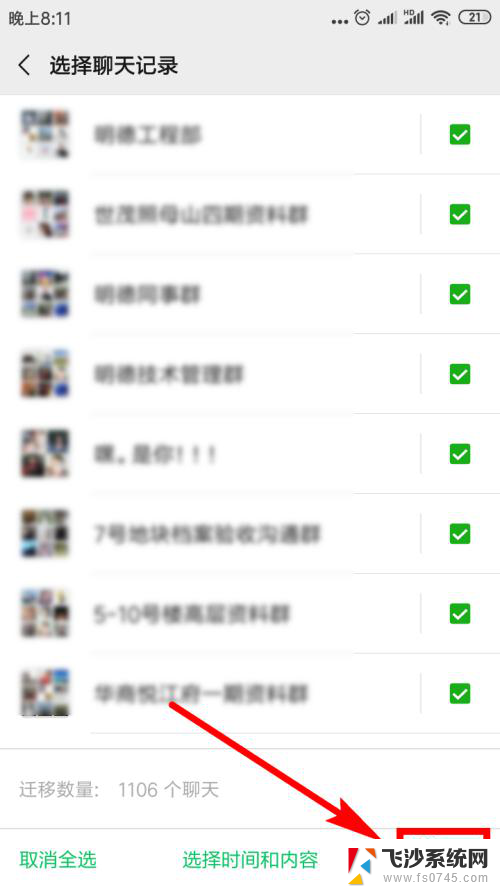
9.然后在弹出的提示窗口中点击【确定】
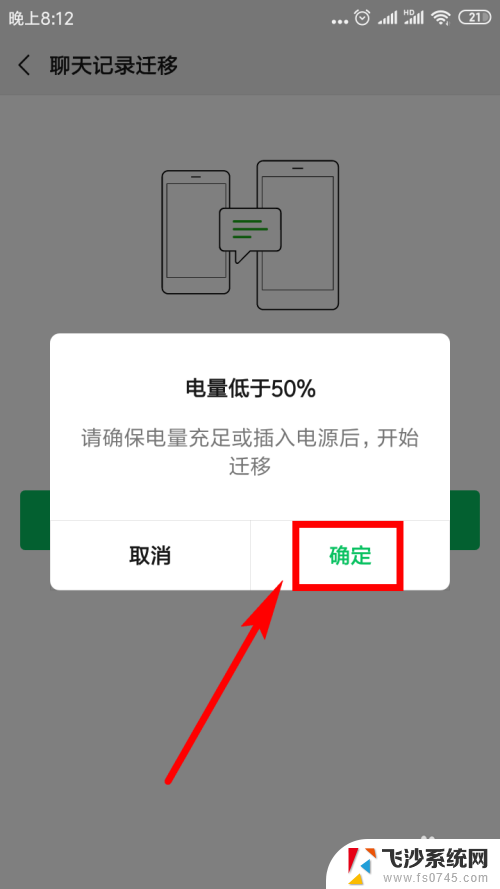
10.接下来我们在旧手机上便能看到一个二维码,用新手机登录同一个微信号。用该微信扫描此二维码便可开始转移了,我们只需等待转移完成便可。
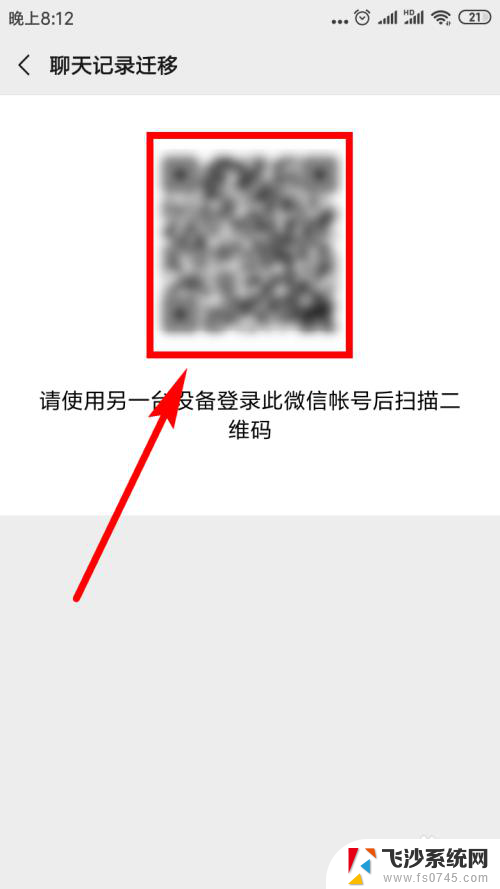
11.这样新手机便开始接收原微信的聊天记录了,在页面中会显示进度。
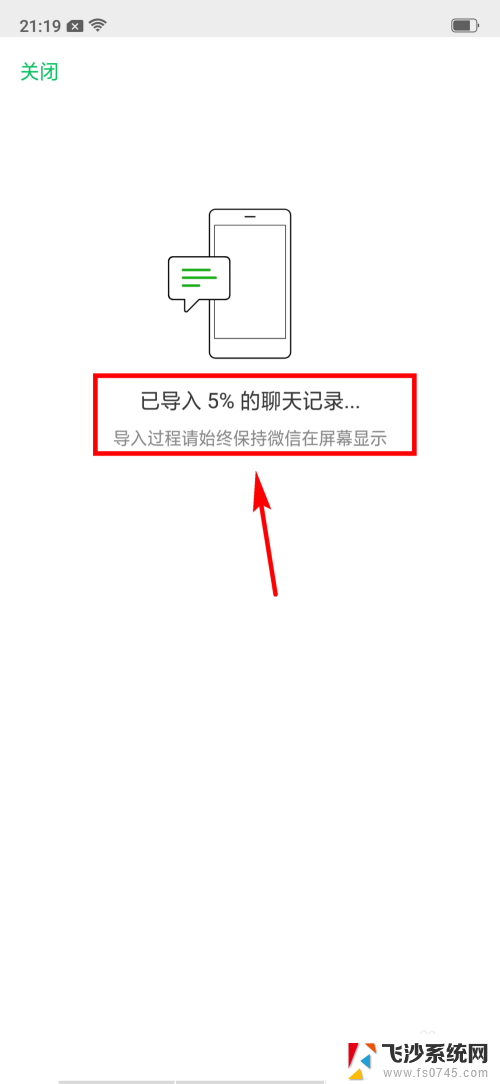
12.当传递完成后,我们点击旧手机上的【完成】,即便是新手机没有全部接收完成也可以点击该按钮。
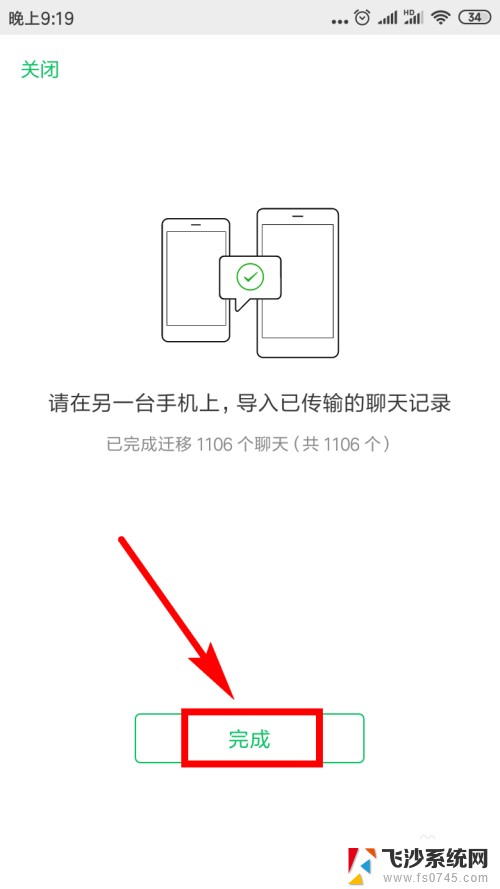
以上就是关于如何将旧手机的微信聊天记录转移到新手机的全部内容,如果有遇到相同情况的用户,可以按照小编提供的方法来解决。
怎么把老手机微信聊天记录弄到新手机 转移微信聊天记录到新手机的方法相关教程
-
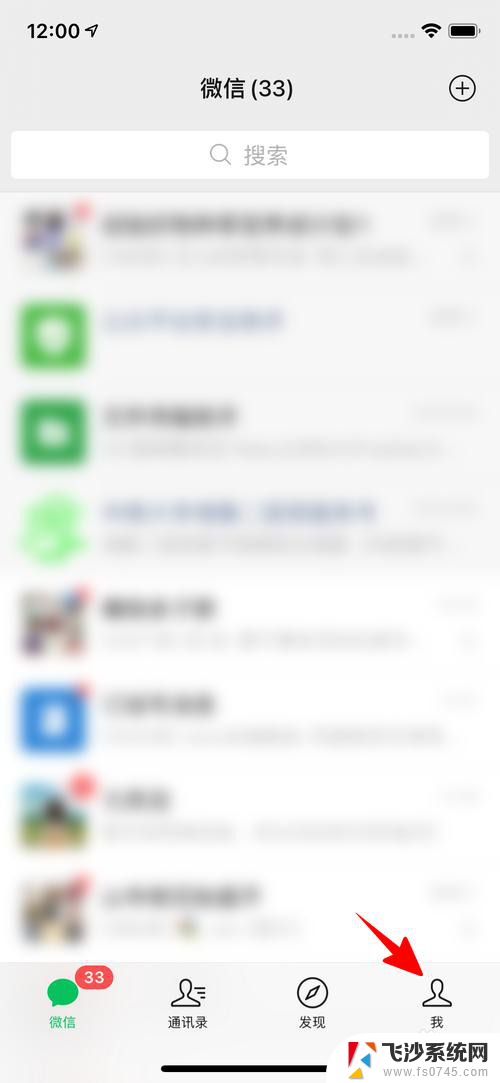 两台手机的微信聊天记录如何合并 如何把不同手机的微信聊天记录合并到一个手机
两台手机的微信聊天记录如何合并 如何把不同手机的微信聊天记录合并到一个手机2024-03-06
-
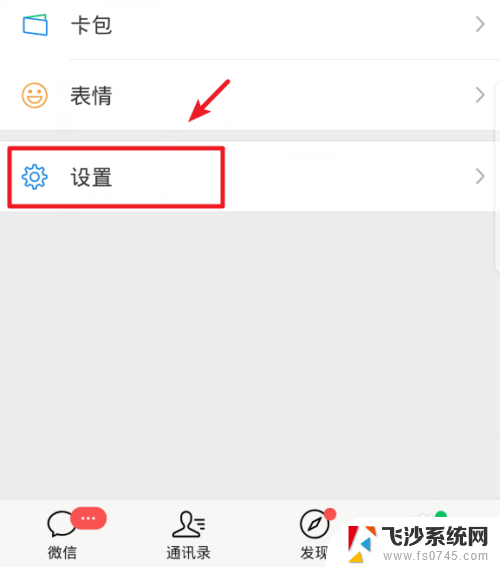 安卓和苹果手机微信聊天记录迁移 安卓手机微信记录传到iPhone上的方法
安卓和苹果手机微信聊天记录迁移 安卓手机微信记录传到iPhone上的方法2023-11-10
-
 苹果手机微信聊天记录如何彻底删除 如何彻底删除苹果手机上的微信聊天记录
苹果手机微信聊天记录如何彻底删除 如何彻底删除苹果手机上的微信聊天记录2023-11-29
-
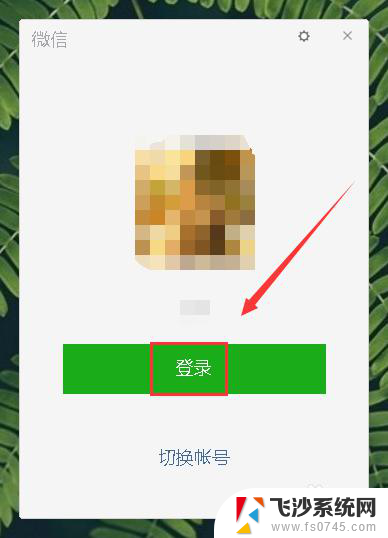 微信手机删了聊天记录电脑能看吗 手机微信聊天记录删除了电脑还能显示吗
微信手机删了聊天记录电脑能看吗 手机微信聊天记录删除了电脑还能显示吗2024-05-06
- 微信信息怎么同步 怎么将手机微信的聊天记录同步到新手机
- 手机微信聊天记录在哪个文件夹里 微信聊天记录在手机哪个文件夹里
- 安卓微信聊天记录在哪个文件夹 安卓手机微信聊天记录文件夹
- 微信聊天记录长截图怎么打印 微信/QQ聊天记录长截图打印方法
- 怎样可以让微信聊天记录永远找不到 怎样才能保证微信聊天记录永远找不到
- 怎么查看微信备份的聊天记录 微信聊天记录备份到电脑后怎么打开
- 电脑开机总是进入安全模式 Windows 10如何解决重启电脑总是进入安全模式的问题
- 电脑文档位置怎么更改 文档存放位置修改方法
- 苹果13pro截屏有几种方法 iPhone13 Pro截屏操作步骤
- 华为无线耳机怎么连接手机蓝牙 华为无线蓝牙耳机手机连接方法
- 电脑如何硬盘分区合并 电脑硬盘分区合并注意事项
- 连接网络但是无法上网咋回事 电脑显示网络连接成功但无法上网
电脑教程推荐
- 1 如何屏蔽edge浏览器 Windows 10 如何禁用Microsoft Edge
- 2 如何调整微信声音大小 怎样调节微信提示音大小
- 3 怎样让笔记本风扇声音变小 如何减少笔记本风扇的噪音
- 4 word中的箭头符号怎么打 在Word中怎么输入箭头图标
- 5 笔记本电脑调节亮度不起作用了怎么回事? 笔记本电脑键盘亮度调节键失灵
- 6 笔记本关掉触摸板快捷键 笔记本触摸板关闭方法
- 7 word文档选项打勾方框怎么添加 Word中怎样插入一个可勾选的方框
- 8 宽带已经连接上但是无法上网 电脑显示网络连接成功但无法上网怎么解决
- 9 iphone怎么用数据线传输文件到电脑 iPhone 数据线 如何传输文件
- 10 电脑蓝屏0*000000f4 电脑蓝屏代码0X000000f4解决方法